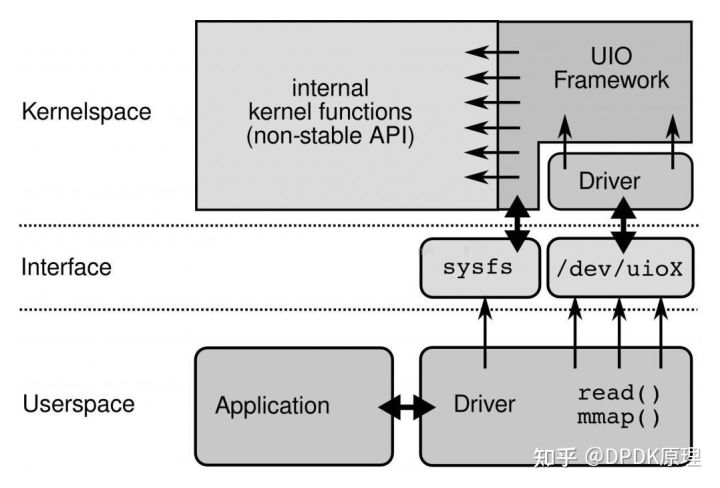上次写了用Matlab2019与visual stutio2017为运行slrt作了准备,这次写一下如果用U盘启动目标机并运行。虽然Matlab2019的slrt已经放弃了对普通PC的板卡大部分板卡支持,但还有写一下吧,干事要有头有尾。
首先说明,本人是使用DOS Loader模式制作启动U盘,并启动目标机的。
具体步骤如下:
1 DOS U盘制作
使用HP优盘启动盘格式化工具,按照图片选择FAT格式,快速格式化和内部DOS-7.1,点击开始稍等即可制作完成。制作完成后U盘内部会生成3个DOS文件(可能是隐藏状态)
autoexec.old
BOOTLOG.PRV
BOOTLOG.TXT


2 slrt 启动盘制作
在MATLAB命令框内输入
slrtexplr
打开slrt浏览器
1)配置目标机
IP地址:192.168.1.112
网关:192.168.1.1
网卡:我选的是自动auto
boot mode选择 DOS loader
点击 create boot disk,稍等片刻即可完成,你的优盘里又会多出2个文件
xpckrnl.rtb
rttboot.com
如此便成功制作了启动盘

将U盘插入目标机,选择U盘启动
出现以下界面,表示成功!
里面能看到刚才在slrtexplr里的网设置。
4目标机和宿主机之间通过网络连接
可以用网线直连,也可以通过交换机局域网连接。但要注意,宿主机不要使用WIFI,一定要用网线有线连接。
5做一个例子
显示sin波形,效果如下
关于网卡多说一点,我是先查看了目标机主板的网卡型号的,叫啥family之类的,我以为这个网卡slrt并不支持,就买了8139D网卡,结果死活连不上。最后看了一下目标机的启动界面,上面显示的竟然是8186网卡,感觉很奇怪。有手动选择了8139网卡制作启动盘,然后就连接上了。我很纳闷,难道是在auto模式下网卡识别错误?之后过了一天,我突然明悟,其实我主板网卡就是8186类型的,之前没搞清楚。这个网卡类型,原来是要看硬件配置里的硬件ID。
那么我目标机的截屏是怎么弄出来的呢?
嘿嘿
使用
viewTargetScreen(slrt)
命令即可。
(本篇属个人原创,转载请注明)